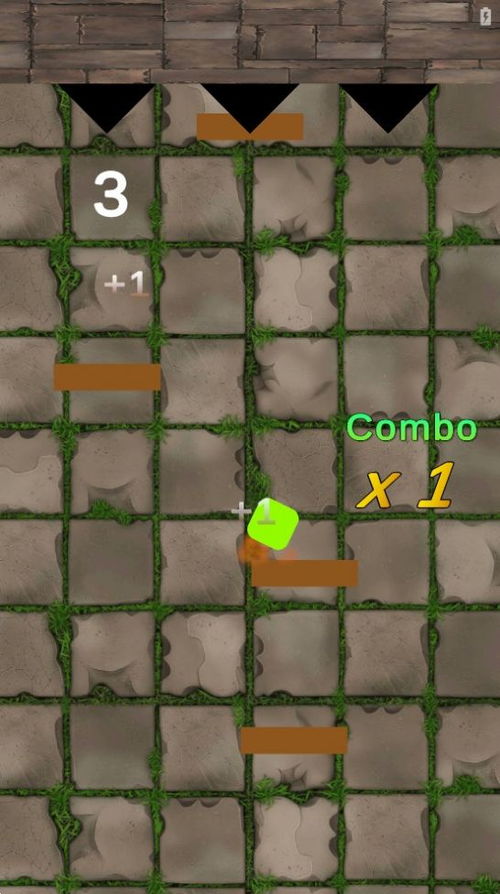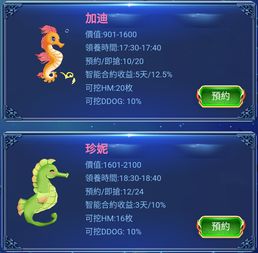- 时间:2025-01-12 02:41:37
- 浏览:
你有没有想过,你的安卓手机里藏着无数珍贵的回忆和重要数据?别看它小小的,里面可是装满了你的照片、视频、联系人、应用……万一手机不小心摔了或者系统崩溃了,这些宝贝可就全丢了!别担心,今天就来给你支个招——用ADB备份,让你的手机数据安全无忧!
ADB是什么?
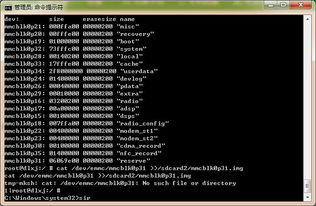
ADB,全称Android Debug Bridge,简单来说,就是安卓手机的“遥控器”。它能让你的电脑和手机之间建立起一条神秘的桥梁,让你在电脑上就能操控手机,进行各种操作,比如备份、恢复、安装应用等等。
为什么需要ADB备份?
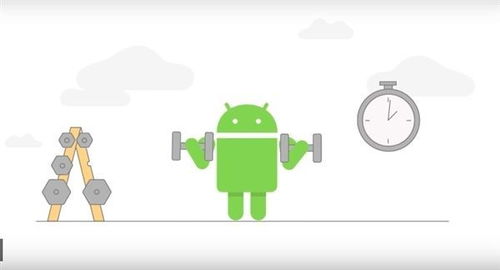
想象你的手机突然“罢工”了,屏幕黑屏,系统无法启动。这时候,你可能会后悔没有备份手机数据。而ADB备份,就像给你的手机买了一份保险,让你在关键时刻能迅速恢复数据。
如何使用ADB备份?
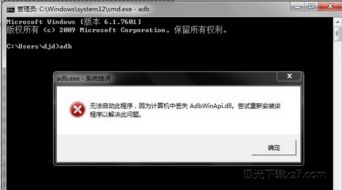
1. 下载ADB工具:首先,你需要下载ADB工具。网上有很多免费的ADB工具,比如Fastboot驱动及ADB工具下载(项目地址:https://gitcode.com/open-source-toolkit/1de04)。下载后,解压到任意目录。
2. 安装驱动:将手机连接到电脑,根据你的操作系统安装相应的驱动程序。
3. 开启USB调试模式:进入手机的“开发者选项”,开启“USB调试”功能。
4. 备份系统:打开ADB工具,在命令行中输入以下命令:
```
adb backup -f backup.ab
```
这条命令会将你的手机系统备份到一个名为backup.ab的文件中。
5. 备份应用数据:如果你想备份应用数据,可以输入以下命令:
```
adb backup -f appdata.ab -apk -shared -all
```
这条命令会将你的应用数据备份到一个名为appdata.ab的文件中。
6. 恢复数据:当需要恢复数据时,只需在命令行中输入以下命令:
```
adb restore backup.ab
```
或者
```
adb restore appdata.ab
```
注意事项
1. 在进行备份和恢复操作之前,请确保你的手机已经开启了USB调试模式。
2. 备份和恢复操作可能会花费一些时间,请耐心等待。
3. 在备份和恢复过程中,请确保手机和电脑之间的连接稳定。
4. 如果你在备份或恢复过程中遇到问题,可以尝试重新连接手机或重启电脑。
ADB备份,就像给你的手机买了一份保险,让你在关键时刻能迅速恢复数据。赶快试试吧,让你的手机数据安全无忧!